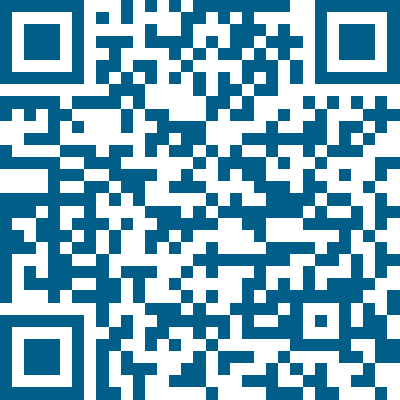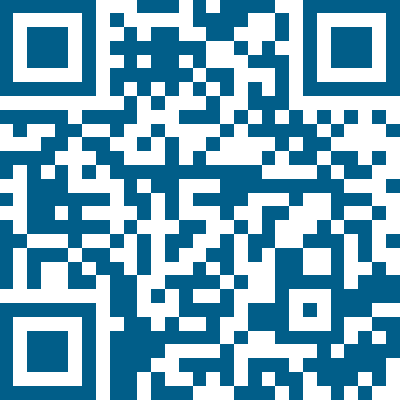Die SMS kommt nicht
Bitte schalten Sie vor dem Login das Handy komplett aus und starten es neu. Danach probieren Sie den Login erneut.
Sollte danach die SMS immer noch nicht eintreffen, kontrollieren Sie bitte folgendes:
1. Ist der Flugmodus eventuell aktiv?
2. Ist das Handy generell erreichbar, wenn ich es anrufe?
3. Hat der Anbieter eine Störung?
4. Sind Telefonnummern aus der Schweiz mit der Vorwahl +41 gesperrt worden?
Sollte dann immer noch keine SMS kommen melden Sie sich bitte telefonisch.